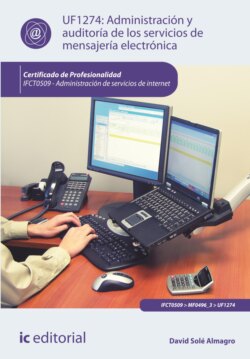Читать книгу Administración y auditoría de los servicios de mensajería electrónica. IFCT0509 - David Solé Almagro - Страница 12
На сайте Литреса книга снята с продажи.
3.1. Gestión de Microsoft Exchange 2010
ОглавлениеAlgunas de las tareas que se van a poder realizar serán la creación y modificación de usuarios (cabe recordar que dichos usuarios son pertenecientes a Active Directory por la perfecta integración de este con Exchange), creación y modificación de buzones y su asignación a usuarios.
Se muestran los elementos que integran la consola de administración de Exchange:
Consola de administración de Exchange
Como se puede observar en la imagen siguiente, la forma de acceder a través del árbol de la consola de administración de Exchange a la gestión de los buzones de correo es: Microsoft Exchange → Microsoft Exchange local → Configuración de destinatarios → Buzón de correo. Una vez que se ha accedido al buzón de correo se mostrará un listado con todas las cuentas actualmente disponibles para todo el bosque.
Consola de administración de Exchange
Nota
El panel de acciones está ubicado en el lateral derecho de la consola de administración de Exchange y enumera todas las acciones disponibles basadas en el objeto que está seleccionado actualmente en el árbol de la consola, el panel de resultados o panel de trabajo.
En la gestión de buzones la tarea más elemental es la creación de nuevos buzones. Para tal efecto se selecciona el menú Acción → Nuevo buzón, o se utiliza el panel de Acciones. Existen distintos tipos de buzón, aunque el más interesante es el Buzón de usuario.
Nuevo buzón de correo
Una vez llegados a este punto se puede proceder de dos formas bien diferenciadas. Se partirá de un supuesto en el que ya se han creado usuarios del dominio y se asociará a estos usuarios nuevos buzones de correo.
Crear nuevo buzón
En la siguiente ventana desplegada se selecciona la opción Nuevo usuario para proceder a la creación del mismo con su correspondiente buzón de correo.
Nuevo usuario
Ahora es momento de rellenar todos los parámetros de información para el nuevo usuario.
Información de usuario
La configuración del buzón permite especificar el alias de la cuenta, una base de datos distinta y directivas de retención de buzón de Exchange ActiveSync y de la libreta de direcciones. Una vez seleccionados los parámetros requeridos se pulsa el botón Siguiente para seguir con la configuración del buzón.
Configuración buzón de correo
Importante
La utilidad de un alias consiste en la simplificación, ya que posteriormente se va a utilizar como método abreviado en la utilización de los correos. Por ejemplo, al enviar un nuevo correo utilizando como destinatario el alias en vez de la dirección de correo al completo.
El siguiente paso de la configuración consiste en especificar el almacenamiento que se va a utilizar en el buzón de correo en el caso de que se quiera que los mensajes se muevan automáticamente del buzón a un archivo determinado. Se selecciona una de las siguientes opciones:
1 No cree un archivo.
2 Crear un archivo local.
3 Crear un archivo hospedado remotamente.
Configuración de almacenamiento
Una vez llegados a este punto se han terminado todas las opciones de configuración posibles, por lo que se muestra un resumen de configuración para comprobar que todos los parámetros son correctos antes de proceder a la creación del nuevo usuario.
Resumen de configuración
Una vez que se pulsa sobre Finalizar se puede comprobar cómo el nuevo usuario y el buzón son una realidad tanto en el sistema, como en Exchange.
Nuevo buzón de correo
La consola de administración de Exchange ya muestra el nuevo usuario con el correo electrónico del buzón que se acaba de crear.
Nuevo buzón para usuarios existentes
Nota
Al desplazarse a Usuarios y equipos de Active Directory se observa cómo aparece el nuevo usuario creado para el nuevo buzón de correo.
Actividades
2. Cree nuevos buzones para usuario de Windows Server 2012 desde la consola de administración de Exchange.
Propiedades de los buzones de correo
Una vez que se dispone de todos los buzones creados y activos, el siguiente paso es configurar todos aquellos parámetros que sean necesarios para cada uno de los buzones de correo. Se puede acceder a las propiedades de los buzones haciendo doble clic sobre ellos o desde el menú contextual y Propiedades desde la consola de administración de Exchange.
Acceso propiedades buzón
Nota
El acceso a las propiedades también se puede hacer desde el panel lateral derecho de Acciones una vez seleccionado el buzón de correo.
Como se aprecia en la captura de pantalla siguiente se muestra una ventana que contiene diversas opciones configurables a través de varias pestañas. En la primera pestaña se encuentra la información general del buzón, es la pestaña General.
Propiedades buzón
Nota
En la pestaña General, además de ver ciertos parámetros del usuario, se puede modificar el nombre para mostrar y el alias del usuario.
La siguiente pestaña es Información del usuario donde aparece el nombre, apellidos, página web y notas del usuario. Así mismo, en las pestañas Dirección y teléfono y en Organización se tiene más información acerca del usuario del buzón.
Información del usuario
En la pestaña Cuenta es posible modificar el nombre de la cuenta del buzón para el inicio de sesión, con lo que se modificaría el correo electrónico.
Cuenta
Nota
Se puede determinar que el usuario sea el encargado de establecer su propia contraseña la próxima vez que inicie sesión marcando la casilla El usuario debe de cambiar la contraseña la próxima vez que inicie sesión.
Desde la pestaña Características de buzón de correo se pueden habilitar o deshabilitar las características según el criterio elegido. Las características se muestran en la siguiente imagen.
Características buzón
1 Outlook Web App: permite el acceso al buzón desde cualquier navegador web.
2 Exchange ActiveSync: permite tener acceso al buzón desde un dispositivo móvil.
3 Mensajería unificada: permite reunir todos los mensajes de correo electrónico y de voz en un buzón de Exchange al que se puede tener acceso desde diferentes dispositivos.
4 MAPI: permite acceder a un buzón desde un cliente mediante el protocolo MAPI.
5 POP3:protocolo usado en la recepción de correo electrónico desde un servidor.
6 IMAP: protocolo de mensajería para que un cliente tenga acceso al correo electrónico desde cualquier equipo que tenga una conexión a internet.
7 Archivo: permite mover elementos desde el buzón hasta un archivo de forma automática.
Definición
POP3 e IMAP
Son protocolos de recepción de correo electrónico y son los más utilizados. Soportan la mayoría de servidores de correo y clientes. El protocolo IMAP es más novedoso y dispone de ciertas ventajas con respecto al protocolo POP, como por ejemplo, es capaz de trabajar online, no es necesaria la descarga de la totalidad de los correos, gestiona el almacenamiento desde el servidor, etc.
La pestaña Configuración de calendario permite interactuar con los parámetros relacionados con la automatización del seguimiento de notificaciones, reuniones, etc. de la agenda.
Configuración del calendario
La pestaña Configuración del flujo de correo es una de las más importantes, puesto que va a permitir ajustar los parámetros de entrega y tamaño de correos. Está integrada por las siguientes opciones:
Configuración del flujo de correo
1 Opciones de entrega: permite controlar los permisos de envío y los reenvíos de correo. Nota: mediante las Opciones de entrega es posible agregar o quitar usuarios para la concesión del permiso de envío de correos en su nombre y agregar usuarios para el reenvío automático de correos.Opciones de entrega
2 Restricciones en el tamaño de mensajes: permite establecer el tamaño máximo y mínimo de los mensajes enviados.Restricciones en el tamaño de mensajes
Actividades
3. Elabore una política de restricciones en el tamaño de mensajes enviados y recibidos para todos los buzones de correo de su organización e impleméntelo a través de las propiedades de cada usuario.
1 Restricciones en la entrega de mensajes: como última opción es posible habilitar específicamente a ciertos usuarios para recibir correos en la lista Aceptar mensajes de, o simplemente, permitir la recepción de correo de todos ellos sin excepciones. También es posible rechazar los correos de los usuarios específicos que se desee incluir en la lista de Rechazar mensajes de.Restricciones en la entrega de mensajes
La pestaña Miembro de muestra todos aquellos grupos y unidades organizativas del dominio a los que pertenece el usuario propietario del buzón.
Miembro de
La pestaña Direcciones de correo electrónico va a permitir añadir y modificar las direcciones de correo predeterminadas para la recepción del correo.
Direcciones de correo electrónico
Por último, desde la pestaña Configuración del buzón de correo se permitirán múltiples configuraciones del correo electrónico.
Configuración del buzón de correo
1 Administración de los registros de mensajería: característica avanzada para la protección de recursos de la organización mediante directivas de retención.
2 Uso compartido: permite compartir y acceder a los datos del calendario y contactos entre diferentes usuarios.
3 Cuotas de almacenamiento: advertencias y límites de tamaño para los correos y límite de tiempo de almacenamiento para los elementos eliminados.
4 Cuota de archivo: es una cuota de advertencia que sirve para avisar al usuario del tamaño excesivo de archivo.
5 Directiva de asignación de roles: controla la configuración de buzones y grupos que pueden modificar los usuarios.
6 Directiva de la libreta de direcciones: permite definir las listas de direcciones del usuario del buzón de correo.
Sabía que...
La directiva de uso compartido permite controlar la forma en que los usuarios comparten información de contacto y calendario con otros usuarios fuera de Exchange, creando antes una directiva de uso compartido desde el menú Configuración de la organización → Buzón → Nueva directiva compartida y aplicándola en las propiedades.
Aplicación práctica
Se pretende crear un usuario y su correspondiente buzón de correo electrónico. Especifique de qué forma se debe hacer, y una vez creado, cuál es el método para prohibirle el acceso desde dispositivos móviles y el envío de mensajes de tamaño superiores a 5 MB.
SOLUCIÓN
Para la creación de un buzón de un usuario se utiliza Consola de administración de Exchange → Árbol de consola → Configuración de destinatarios → Buzón de correo y se selecciona el menú → Nuevo Buzón. Posteriormente se sigue el asistente con las opciones Buzón de Usuario → Nuevo usuario.
Para la aplicación de las características se seleccionan Propiedades del nuevo usuario y en la pestaña Características del buzón de correo se selecciona Deshabilitar Exchange ActiveSync. Para la restricción del tamaño del envío de correos se selecciona la pestaña Configuración del flujo de correo y en las propiedades de la opción Restricciones, en el tamaño de los mensajes, se habilita Tamaño del mensaje que se envía → Tamaño máximo de mensajes con la cantidad 5120 (KB).